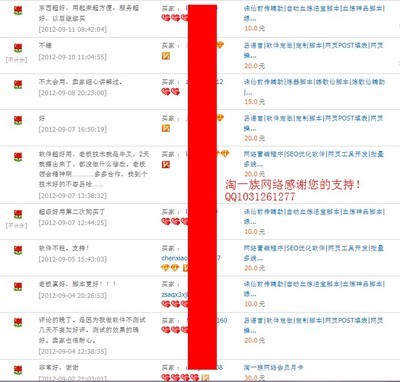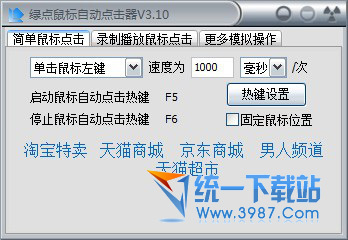鼠标连点操作具有十分重要的作用,通过该连点功能可替换许多机械式的鼠标点击效果。今天小编就教大家利用按键精灵操作鼠标连点器效果,希望对需要的朋友有所帮助。
怎么利用按键精灵制作鼠标连点器――工具/原料按键精灵
怎么利用按键精灵制作鼠标连点器――方法/步骤怎么利用按键精灵制作鼠标连点器 1、
打开“按键精灵”,点击工具栏中的“新建”按钮来创建一个新的脚本文件。
怎么利用按键精灵制作鼠标连点器 2、
在打开的“我的脚本1”窗口中,切换至“鼠标命令”选项卡,设置“鼠标动作”为“左键单击”,“执行次数”为“1”,然后点击“插入”按钮。
怎么利用按键精灵制作鼠标连点器 3、
接着切换至“其它命令”选项卡,将“延时”设置为“秒”,“时间”设置为“1”,并点击右侧的“插入”按钮。
怎么利用按键精灵制作鼠标连点器_按键精灵怎么用

怎么利用按键精灵制作鼠标连点器 4、
然后在“脚本属性”窗口中,将“描述”设置为“鼠标连点器”,“启动热键”设置为“Ctrl+Shift+1“,将“中止按键”设置为“Ctrl+Shift+2”,将“脚本循环”设置为“循环到按中止键为止”。
怎么利用按键精灵制作鼠标连点器 5、
点击“工具栏”上的“发布”->“制作按键小精灵”项。
怎么利用按键精灵制作鼠标连点器 6、
在弹出的“发布”窗口中,点击“立即制作”按钮即可创建一个独立的鼠标连点器脚本程序。
怎么利用按键精灵制作鼠标连点器_按键精灵怎么用
怎么利用按键精灵制作鼠标连点器 7、
当然我们还可以直接点击“保存退出”按钮来返回程序主界面。
怎么利用按键精灵制作鼠标连点器 8、
在主界面中就可以发现刚才创建的“鼠标连点器”脚本。
怎么利用按键精灵制作鼠标连点器 9、
最后就可以调试所制作的脚本啦,将鼠标放置在要连点的地方,按下组合键“Ctrl+Shift+1”就可以实现连点效果啦,要想停止连点效果,只需要按组合键“Ctrl+Shift+2”即可。
 爱华网
爱华网